ถ้าคุณต้องการเรียกใช้แอคชันทุกครั้งที่คุณเปิดฐานข้อมูล Access หรือเว็บแอป Access ให้สร้างแมโคร AutoExec ในฐานข้อมูลเดสก์ท็อป หรือแมโคร On Start ใน Access Web App ตัวอย่างเช่น ในฐานข้อมูลบนเดสก์ท็อป แมโคร AutoExec สามารถขยายหน้าต่างแอปพลิเคชันให้ใหญ่สุดโดยอัตโนมัติ ล็อก บานหน้าต่างนำทาง และเปิดรายงานเฉพาะทุกครั้งที่คุณเปิดฐานข้อมูล
ในหัวข้อนี้
สร้างแมโคร AutoExec ในฐานข้อมูลเดสก์ท็อป
แมโคร AutoExec (แมโครที่คุณตั้งชื่อ AutoExec)จะเรียกใช้ก่อนแมโครหรือมอดูลอื่นในฐานข้อมูล ถ้าคุณได้สร้างแมโครที่ไม่ต้องการเกิดขึ้นเมื่อฐานข้อมูลเริ่มขึ้น เพียงแค่เปลี่ยนชื่อแมโคร AutoExecและแมโครจะเรียกใช้เมื่อคุณเปิดฐานข้อมูลในครั้งถัดไป หรือให้ปฏิบัติตามขั้นตอนเหล่านี้เพื่อสร้างแมโคร:
-
คลิก>แมโคร
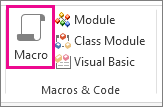
-
ในรายการดรอปดาวน์ที่ด้านบนของตัวสร้างแมโคร ให้เลือกแอคชันที่คุณต้องการให้ดำเนินการ ถ้ามีแอคชันที่ปรับใช้ได้ ให้พิมพ์ค่าที่เหมาะสมในกล่องอาร์กิวเมนต์
-
ถ้าคุณไม่พบแอคชันที่คุณต้องการ ตรวจสอบ ให้แน่ใจว่าได้เลือก แสดงการแอคชันทั้งหมด บนแท็บ ออกแบบ แล้ว ซึ่งจะขยายรายการของการแอคชันที่คุณสามารถใช้ได้ แต่รายการจะรวมถึงการแอคชันบางอย่างที่จะถูกเรียกใช้ถ้าฐานข้อมูลได้รับสถานะเชื่อถือได้เท่านั้น ดูข้อมูลเพิ่มเติมใน การตัดสินใจว่าจะเชื่อถือฐานข้อมูลหรือไม่
-
-
ทำซ้ำขั้นตอนที่ 2 สำหรับแต่ละการดำเนินการเพิ่มเติมที่คุณต้องการให้เกิดขึ้น คุณยังสามารถค้นหาการแอคชันในแค็ตตาล็อกแอคชัน แล้วดับเบิลคลิกหรือลากไปยังแมโครได้
-
คลิก บันทึก และในกล่องโต้ตอบ บันทึกเป็น ให้พิมพ์ AutoExec
-
คลิกตกลง แล้วปิดตัวสร้างแมโคร แมโครจะเรียกใช้เมื่อคุณเปิดฐานข้อมูลในครั้งถัดไป
สำหรับข้อมูลเพิ่มเติมเกี่ยวกับวิธีสร้างแมโคร ให้ดูบทความ สร้างแมโครส่วนติดต่อผู้ใช้ (UI)
หมายเหตุ:
-
เมื่อต้องการข้ามแมโคร AutoExec และตัวเลือกการเริ่มต้นอื่นๆ ให้กดแป้น SHIFT ค้างไว้ขณะที่คุณเริ่มฐานข้อมูล For more information, see Bypass startup options when you open a database.
-
อีกวิธีหนึ่งในการเริ่มการแอคชันเมื่อฐานข้อมูลเริ่มต้นคือการระบุฟอร์มเริ่มต้นและแนบแมโครหรือโค้ด VBA ลงในเหตุการณ์ OnOpen หรือ OnLoad ของฟอร์ม For more information, see the article Set the default form that appears when you open an Access database.
สร้างแมโคร On Start ใน Access Web App
แมโคร On Start ใน Access Web Apps จะใช้ฟังก์ชันแบบเดียวกับแมโคร AutoExec ในฐานข้อมูลเดสก์ท็อป แต่จะไม่ปรากฏในบานหน้าต่างนําทางเป็นแมโครที่มีชื่อ นอกจากนี้ แทนที่จะเรียกใช้เมื่อคุณเปิดฐานข้อมูลในไคลเอ็นต์ Access จะเรียกใช้เมื่อคุณเปิดเว็บแอปในเบราว์เซอร์ คุณไม่สามารถข้ามตรรกะแมโครที่กําหนดไว้ในแมโคร On Start เมื่อเปิดเว็บแอปในเบราว์เซอร์ได้
ต่อไปนี้คือวิธีสร้างบัญชี:
-
เปิดเว็บแอปใน Access ถ้าคุณดูในเบราว์เซอร์ ให้คลิก การตั้งค่า>ปรับแต่งใน Access
-
คลิก หน้าแรก > ขั้นสูง > บนแมโครเริ่ม
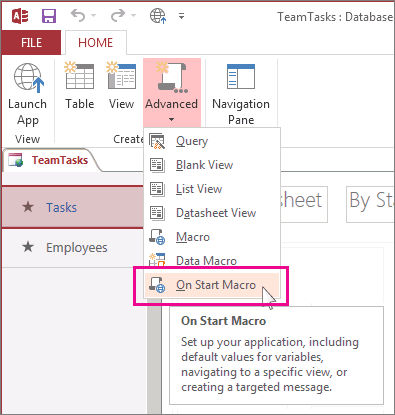
Access เปิดตัวออกแบบแมโคร ถ้ามีแมโคร On Start อยู่แล้ว Access จะแสดงแมโครนั้น ถ้าไม่มี คุณจะเห็นแมโครเปล่าที่คุณสามารถเริ่มการเพิ่มแอคชันได้
-
เลือกแอคชันจากเมนู ดรอป ดาวน์เพิ่มแอคชันใหม่ หรือค้นหาแอคชันในแค็ตตาล็อกแอคชัน แล้วดับเบิลคลิกหรือลากไปยังแมโคร
เคล็ดลับ: แค็ตตาล็อกการแอคชันจะแสดงรายละเอียดสั้นๆ ของการแอคชันที่จะช่วยคุณเรียนรู้ว่าการแอคชันนั้นคืออะไร
-
ถ้าต้องการ ให้ใส่ค่าในกล่องอาร์กิวเมนต์ของการแอคชันที่คุณเพิ่ม
-
คลิกบันทึก>ปิด
-
คลิก >เปิดใช้งานแอปและแมโคร On Start จะเรียกใช้เมื่อเว็บแอปเปิดขึ้นในเบราว์เซอร์
For more information about creating a macro in an Access Web App, see Customizing a view by creating a user interface macro.










